1、首先点击打开ppt软件,点击选择“插入”主选项卡,选择形状,形状下拉菜单中选择等腰三角形,如图所示。

2、返回PPT,拖动鼠标绘制一个三角形。
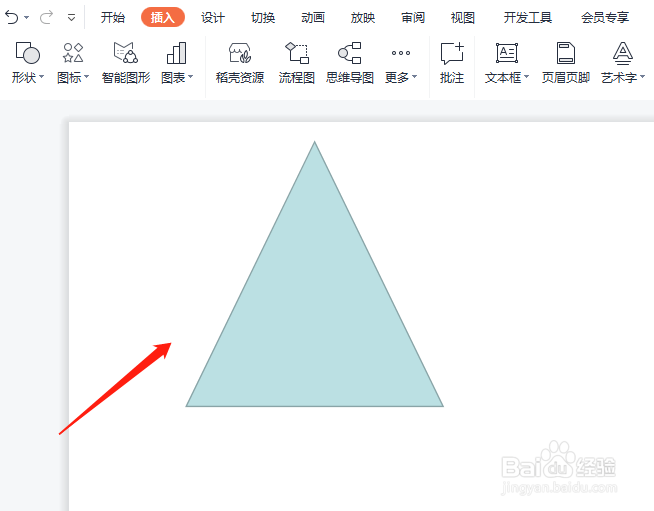
3、单击插入选项卡,点击选择“形状”设置选项中的“矩形”。

4、拖动鼠标绘制一个矩形,按Ctrl键复制两个矩形,排列位置如图。
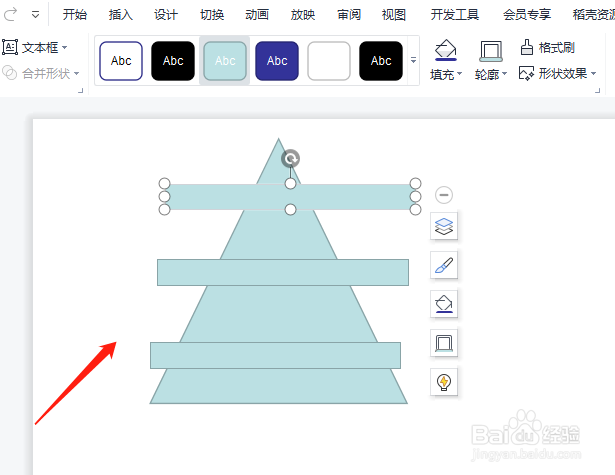
5、框选所有的形状,单击绘图工具,合并形状下拉菜单中选择剪除。
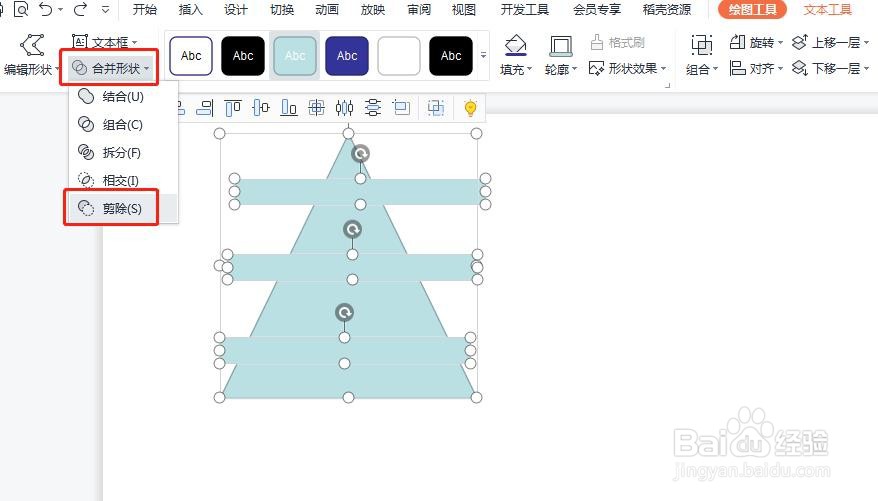
6、最后设置完成,如下图所示。

时间:2024-10-11 21:25:27
1、首先点击打开ppt软件,点击选择“插入”主选项卡,选择形状,形状下拉菜单中选择等腰三角形,如图所示。

2、返回PPT,拖动鼠标绘制一个三角形。
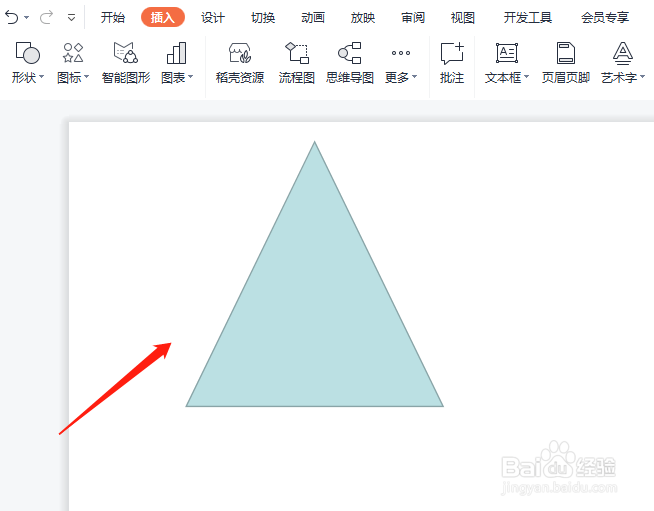
3、单击插入选项卡,点击选择“形状”设置选项中的“矩形”。

4、拖动鼠标绘制一个矩形,按Ctrl键复制两个矩形,排列位置如图。
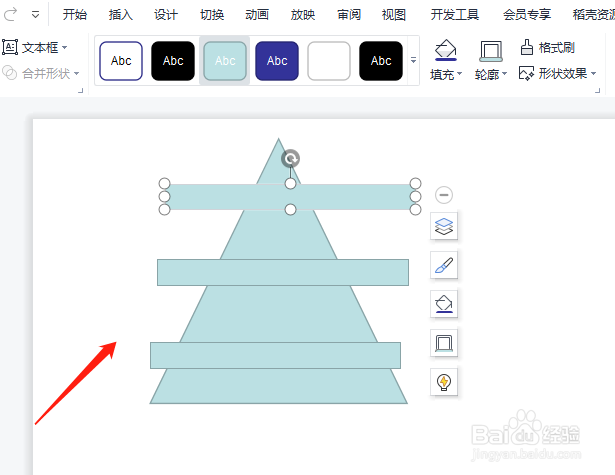
5、框选所有的形状,单击绘图工具,合并形状下拉菜单中选择剪除。
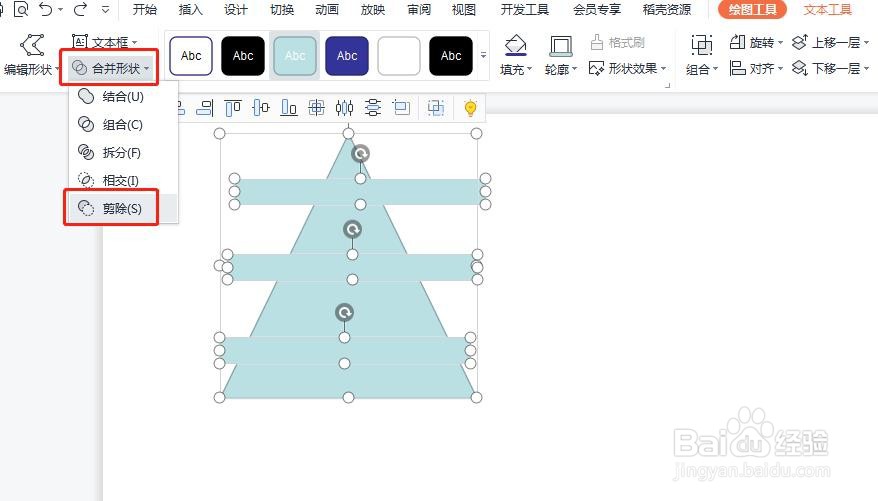
6、最后设置完成,如下图所示。

